写真撮影
写真撮影におけるエイリアシングとアンチエイリアシング
デジタル

写真撮影
デジタル
エイリアシングは
「エイリアシングは


アンチ
写真で
「私は
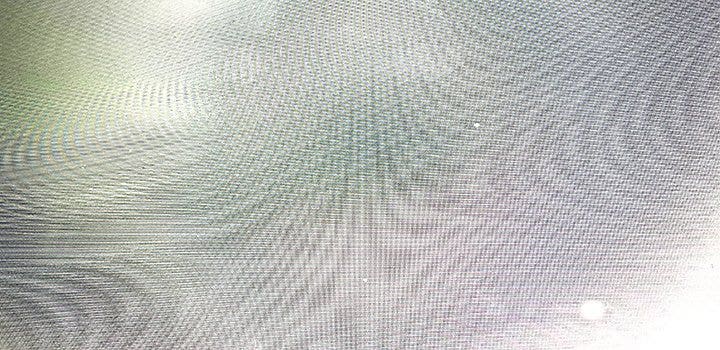
撮影中に
カメラの
カメラの
エイリアシングを
撮影中に
画像の
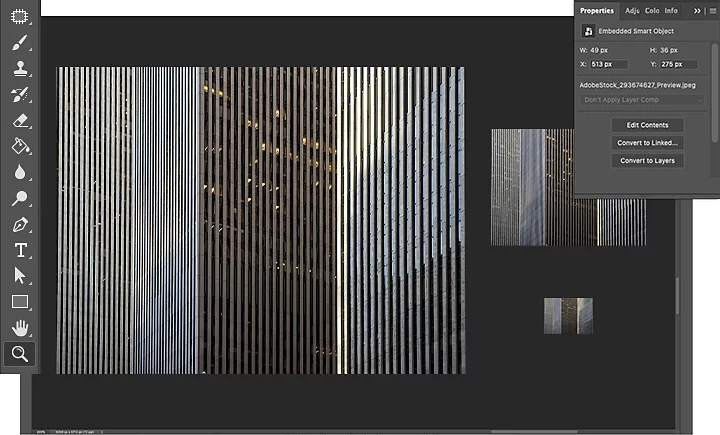
「私は、
画像を
提供元
Based on your location, we think you may prefer the United States website, where you'll get regional content, offerings, and pricing.